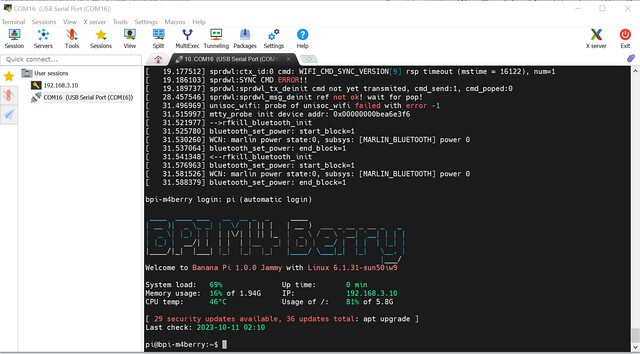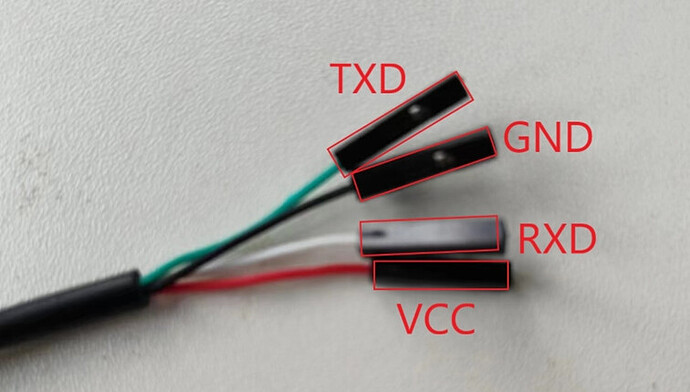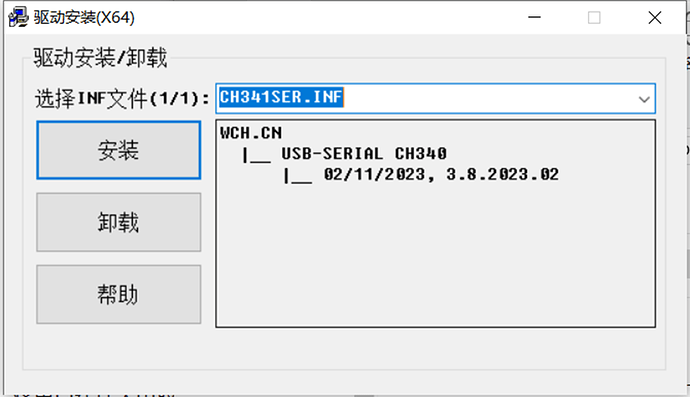串口线
我手头的串口线是这样的,包含如下四个针脚:VCC、GND、TX、RX。
串口针脚说明:
其他的串口线可能不止四根线,而且杜邦线的颜色也不一定和我的一样。
请看清楚接口标注,按照下面介绍,将其接到板子上对应的接口
| 板子 | 串口 |
|---|---|
| GND | GND |
| TXD | RXD |
| RXD | TXD |
VCC是电源,可以不用接。有的USB转TTL的VCC会有电平选择(1.8V,3.3V,5V),请选择3.3V。
Windows上调试串口线
1、打开mobaxterm的官网(MobaXterm Xserver with SSH, telnet, RDP, VNC and X11 - Download
2、然后安装你的串口线驱动(例如:CH340,CP210X,FT232等等)
这里以ch340为例:
首先下载好驱动程序,下载地址:
将串口线插入电脑,如果没有安装驱动。会显示
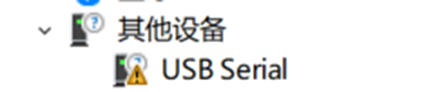
点击下载的"CH341SER.EXE"文件,点击"安装"
安装完成
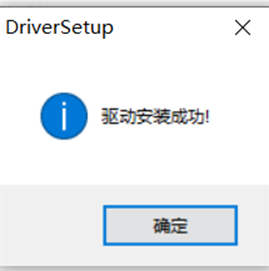
之前显示的其他设备会变成端口。

3、打开mobaxterm。点击左上角的"session"图标
4、选择第九个图标"Serial"
5、在Serial port那选择你串口的端口号,Speed那选择波特率(M4 Berry的波特率是115200)。
然后点击Advanced Serial settings,进行修改。M4 Berry不需要修改,直接使用默认参数。点击ok。
点完“ok”之后会进到下面的界面,就能看到调试信息了